这次要带来的是一个广告招贴中比较常用的手法。将表达的主体对象局部放大夸张,来进行突出。其实,在后期处理的前期,可以轻松的通过拍摄手法来得到。这样后期处理起来也会更加的方便。
不管怎样,我们还是把素材的找寻,交给了度娘和自己。百度了一些,可以做的照片素材之后,我们就开始吧。这里要说明一下,因为素材的分辨率原因,局部放大的地方有点模糊了,比如这里的手,所以素材很重要。
先看看效果图

下面就开始吧
第一步 素材的 打开“男孩‘素材,复制一层人物,在这两层中间新建一个黄色的填充层。咱们以他的幅面来进行制作。这里人物的抠图部分,我们直接用”色彩范围“命令
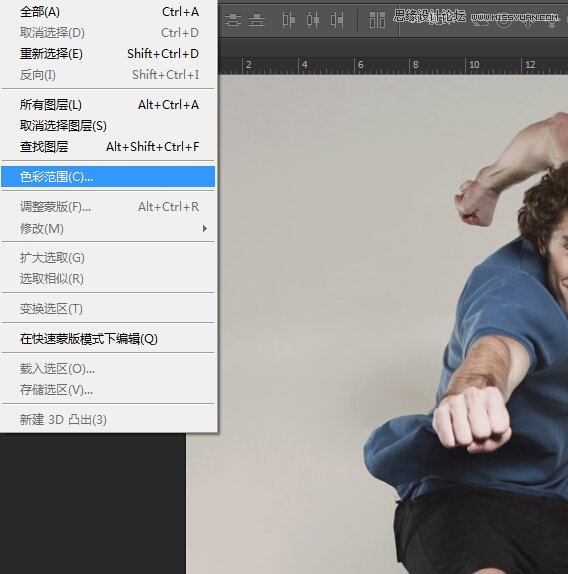
颜色容差调至20
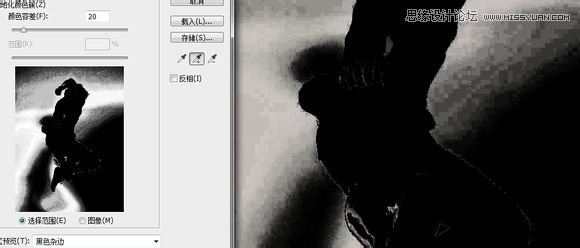
用加号吸管工具吸取杂色。这里,楼主习惯把选区预览改成”黑色杂边“。看的舒服直观一些
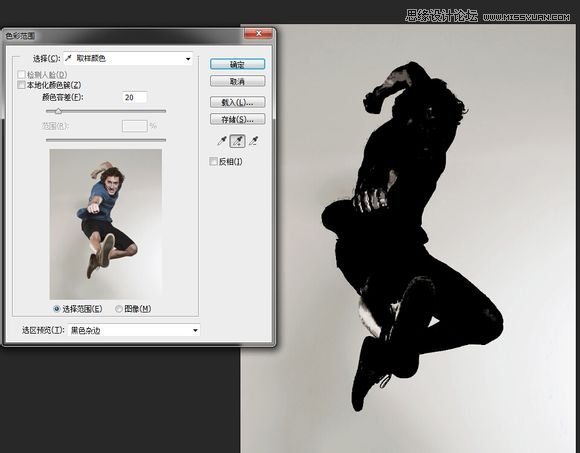
点击确定,得到选区,直接生成蒙板。我们可以看到有些地方有缺陷,点击人物蒙板,用刷回主要残缺部分。

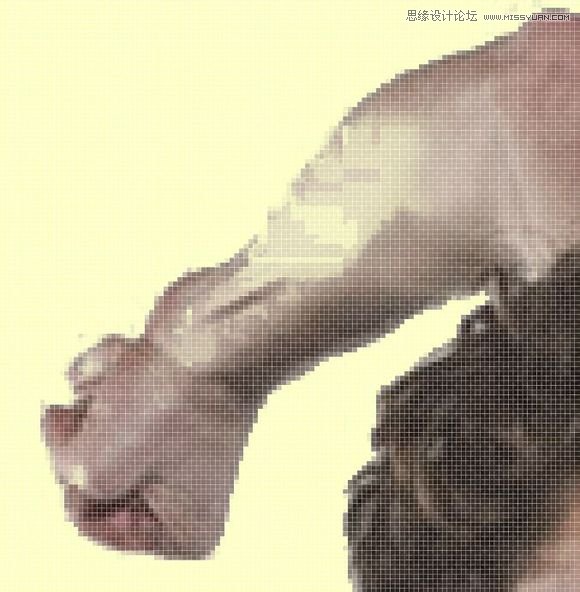
然后,右键点击蒙板,调整蒙板,调一下边缘,继续输出蒙板。
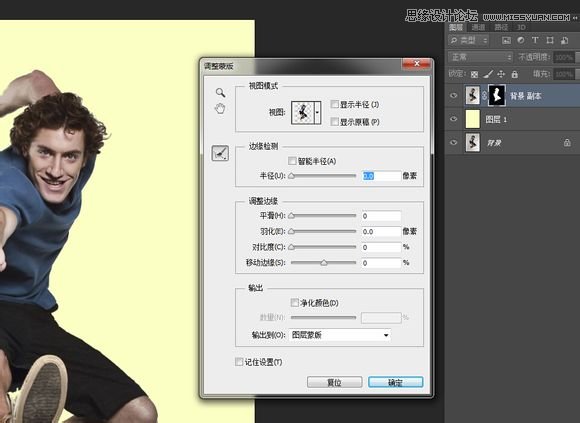
得到一些不错的补充,不过由于分辨率的原因,显得有些虚化。我们就不得不细致的用钢笔来做一些选区控制,来补充了

选区控制,在蒙版中擦拭。

评论留言